U ovoj se temi objašnjavaju česti scenariji u kojima možete naići na pogrešku #VALUE! prilikom istovremenog korištenja funkcija INDEX I MATCH u formuli. Jedan od najčešćih razloga korištenja kombinacije INDEX i MATCH jest kada želite potražiti vrijednost u scenariju u kojem VLOOKUP neće funkcionirati za vas, npr. ako je vrijednost pretraživanja preko 255 znakova.
Problem: formula nije unesena kao polje
Ako uz funkciju MATCH koristite INDEX kao formulu polja da biste mogli dohvatiti vrijednost, morat ćete pretvoriti formulu u formulu polja. U suprotnom će vam se prikazati pogreška #VALUE!.
Rješenje: INDEX i MATCH treba koristiti kao formulu polja, što znači da morate pritisnuti CTRL + SHIFT + ENTER. To će automatski staviti formulu u zagrade {}. Ako ih pokušate sami unijeti, Excel će prikazati formulu kao tekst.
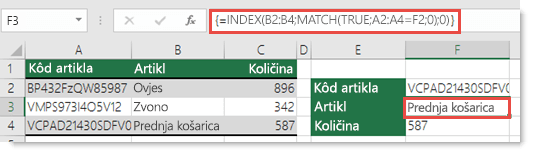
Napomena: Ako imate trenutnu verziju sustava Microsoft 365, možete jednostavno unijeti formulu u izlaznu ćeliju, a zatim pritisnuti ENTER da biste formulu potvrdili kao formulu dinamičkog polja. U suprotnom se formula mora unijeti kao naslijeđena formula polja tako da najprije odaberete izlaznu ćeliju, unesete formulu u izlaznu ćeliju, a zatim pritisnete CTRL + SHIFT + ENTER da biste je potvrdili. Excel umjesto vas umeće vitičaste zagrade na početak i kraj formule. Da biste saznali više o formulama polja, pročitajte odjeljak Smjernice za formule polja i primjeri.
Treba li vam dodatna pomoć?
Uvijek možete postaviti pitanje stručnjaku u tehničkoj zajednici za Excel ili zatražiti podršku u zajednicama.
Dodatne informacije
Ispravljanje pogreške #VRIJEDNOST! pogreška
Traženje vrijednosti pomoću funkcija VLOOKUP, INDEX ili MATCH
Pregled formula u programu Excel
Izbjegavanje neispravnih formula
Pronalaženje pogrešaka u formulama










